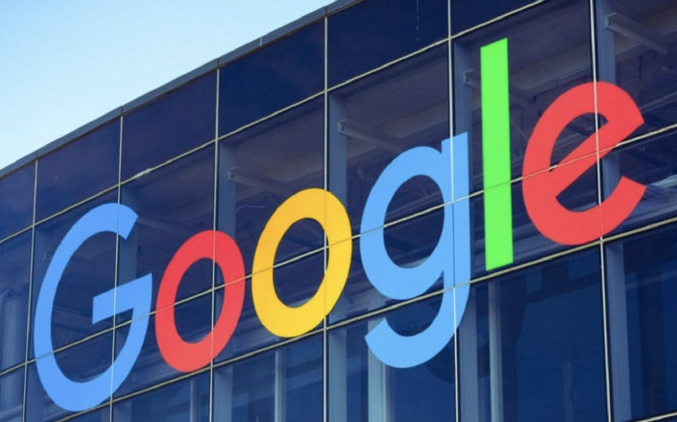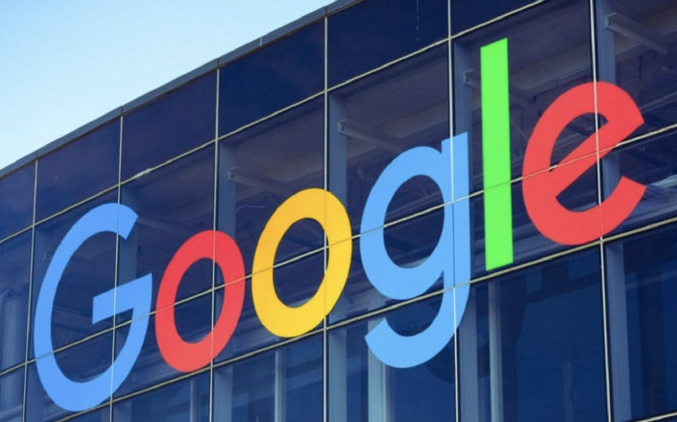
以下是关于Google Chrome插件后台脚本异常退出的排查方法:
1. 检查浏览器和插件版本:确保Chrome浏览器已更新到最新版本,因为旧版本可能存在与插件不兼容的问题。同时,进入扩展程序管理页面(可在地址栏输入“chrome://extensions/”回车),查看插件是否有可用的更新,若有则进行更新,以修复可能因版本过旧导致的脚本问题。
2. 查看控制台报错信息:按`Ctrl+Shift+J`打开开发者工具的控制台,在“Console”标签页中查看是否有插件相关的报错信息,如“Failed to load extension”等。若提示“内容脚本注入失败”,需检查`manifest.json`文件中的权限声明是否正确,包括主机权限、内容脚本的匹配规则等。
3. 禁用冲突插件:某些插件之间可能存在冲突,导致后台脚本异常退出。进入扩展程序管理页面,逐个禁用已安装的插件,然后观察后台脚本是否还会出现异常退出的情况。若禁用某个插件后问题解决,则说明该插件与当前插件存在冲突,可考虑卸载或寻找替代插件。
4. 检查插件设置:进入扩展程序管理页面,找到对应的插件,点击“详情”或“选项”,查看插件的设置是否正确。某些插件的特定设置可能导致后台脚本无法正常运行,例如日志记录功能的相关设置等。
5. 查看系统资源和任务管理器:后台脚本的运行可能需要一定的系统资源,如内存、CPU等。若系统资源不足,可能导致脚本异常退出。可打开任务管理器(在Windows系统中按`Ctrl+Shift+Esc`),查看Chrome浏览器的进程占用资源情况,关闭不必要的后台程序以释放资源。同时,在扩展程序管理页面中,查看插件的资源使用情况,若某个插件占用资源过多,可尝试调整其设置或禁用该插件。
6. 重新安装插件:如果上述方法均无法解决问题,可尝试卸载插件,然后重新从官方渠道或其他可靠来源下载安装。在重新安装前,最好删除浏览器的缓存文件,以确保安装过程不受旧缓存的影响。